Как да инсталирате, премахнете и да смените паролата на компютър
Създаване индивидуален ключ за сигурност - един от най-прост и ефективен начин за защита на личната ви информация от неоторизиран достъп. Но ако организации като е широко разпространена практика, индивидите са не особено мислят за това как да се научите как дори да зададете парола на компютъра. В действителност, най-трудното нещо, когато инсталирате парола - да излезе с него. Всички останали действия се извършват лесно и бързо.

Как да се създаде силна парола
Най-лесният начин да пробие в системата - да се оправи опции за пароли. Направи го с помощта на специални програми, които са достатъчно бързо, за да се провери дали не сте използвали ключа за сигурност или повтарящи се достига в символи ред, вашата лична информация, от това, което или модифицирана форма (2, вместо да, вместо за 4, и т.н.) ,
Идеален, ако излезе с фразата, поставена между всеки символ, използвайте друг регистър, или дори леко наруши правописа. Въпреки това, такъв шифър е необходимо да се запис, в противен случай ще трябва да се търси, как да премахнете парола от компютър.
Могат да се посочат най-малко още две методи, които позволяват да се излезе с една сложна кодова дума. Първият - да се вмъкне в една-единствена дума повече. Вторият - да се вземе най-известните фраза и да направи една дума от първите букви на думите в неговия състав. Идеално за тези цели поговорка, говори, поговорки, ваш любим цитат, и т.н. За по-голяма надеждност, разрежда получените съкратените номера и използва различен случай.
За да проверите надеждността на ключа за сигурност, можете да се възползвате от специалните служби, които ще демонстрират колко трудно ще бъде да се реши криптиран думата чрез различни програми и ръчен избор.
Защита на профила ви
Операционната Windows от XP, използване, потребителите могат да създават сметка за себе си. Логично е, като зададете паролата, за да влезе в специална сметка - всъщност тук се съхраняват всички файлове.
За да се сложи ключ за защита на конкретен потребител:
- Отидете на "Control Panel";
- Отворете "Профили";
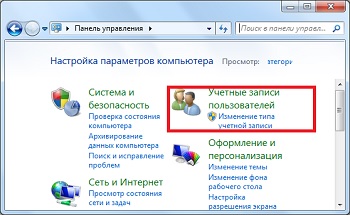
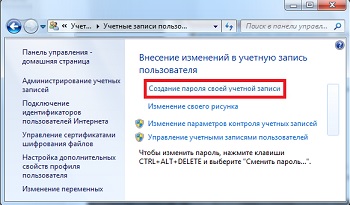
Този алгоритъм на действия за създаване на парола в Windows 7 и XP. Потребителите на компютри, работещи под осмия версия на операционната система от Windows, трябва да отида малко по друг начин:
- Извиква менюто "Опции", след като прекара курсора в дясната страна на екрана;
- Отидете на "Промяна на настройките за PC";
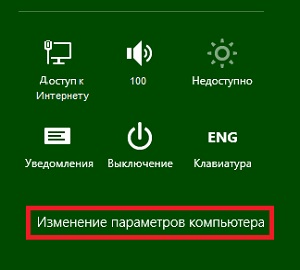
- Тук можете да изберете "Accounts" раздел;
- "Вход Options", отидете в подменю;
- Кликнете върху "Добавяне на парола";
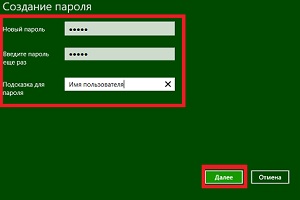
След всички действия, рестартирайте системата. На следващото влизане компютър изисква от вас да въведете код за сигурност.
Използването на BIOS функции
Идете в BIOS и да намерите в раздела «Настройка парола». В зависимост от модификацията на разположение BIOS на разделите може да е различна, така че опознаването на главния прозорец внимателно.
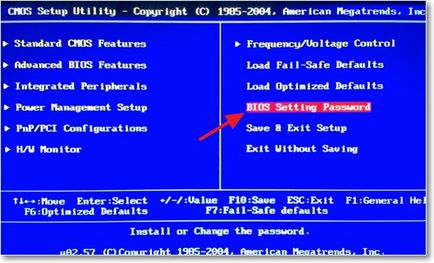
След това ще видите ред «Въведете нова парола» - това е необходимо да се напише ключа за сигурност, които ще се иска при стартиране. Запазете промените като натиснете F10 или избиране на «SaveExit».
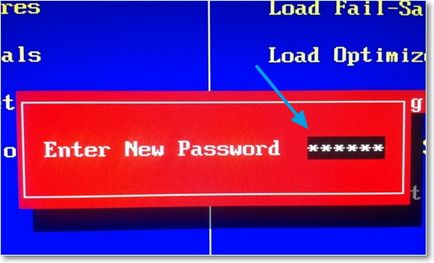
Ако искате възможно най-много, за да се предпази системата от неоторизиран достъп на трети страни, използвайте ключовете за защита на две нива - за сметка и в BIOS. След това е вероятно, че нежелания не могат да получат достъп до вашите файлове.
Възстановяване на достъп без парола
Паметта може да се промени на парче хартия с ключ за защита е загубена, и все още е необходим достъп до компютъра. Ето защо е полезно да се знае как да хакнете парола на компютъра.
Какво да направите, ако вашата парола е загубен
Bypass паролата на вашия компютър, който се намира в BIOS, това е възможно само с механични средства. Тя ще трябва да се демонтира и системния блок, намерен на дънната платка кръг батерията, благодарение на което се съхраняват всички настройки на BIOS, и внимателно я издърпайте. След това трябва да го зададете на място, да се групират и системния блок и да започне на системата - без ключ компютърна сигурност няма да питам.
Каква е уловката? Ти просто събори настройките на BIOS връща към фабричните настройки, като изключите батерията CMOS. Този метод е подходящ само за настолни компютри, достъп до дънната платка, която може да се направи много лесно. В случай на лаптопа ще трябва да напълно да разруши - без помощта на професионалисти, които да се направи, че ще бъде трудно. Затова е по-добре да отбележите паролата и я съхранявайте на сигурно място.
Ако ключът за защита е определен за конкретен профил, можете да го премахнете с помощта на Safe Mode. Премахване на парола от компютъра, той се рестартира и след това натиснете клавиша F8 при стартиране. Това ще ви отведе до менюто за избор на режим на зареждане.
- Изберете "Safe Mode";
- Изтегляне OS ще продължи и ще видите списък на сметки;
- "Администратор" Отиди на вградения акаунт. За нормални натоварвания не можете да видите, но в безопасен режим, тя е на разположение, за да влезете;
- Отворете "Профили" контролния панел;
- Изберете потребителя, който ви интересува;
- Преминаване към техния профил и натиснете "Деинсталиране или промяна на парола." Потвърдете, че искате;
- Рестартирайте системата и ще получите достъп до исканата сметка. Вие току-що успя да премахнете паролата от компютър.
Как мога да разбера ключа за сигурност
Ако искате да знаете паролата на компютъра, отделете време, за да се доверите на съветите на различни хакерски форуми и още повече, че не изтеглите подозрителни програми на съмнително съдържание от неизвестни разработчици. По този начин можете не само не знам кода за сигурност, но може сериозно да повреди системата.
Въпреки това, все още има приложения, които проверяват на потребителя и не се отразяват на компютъра. Една такава програма се нарича Ophcrack. Тази безплатна програма може да работи като обикновен приложение и като LiveCD, ако е невъзможно да се влезе в системата. Според разработчиците тя може да помогне за идентифициране на 99% от текст и числови кодове.
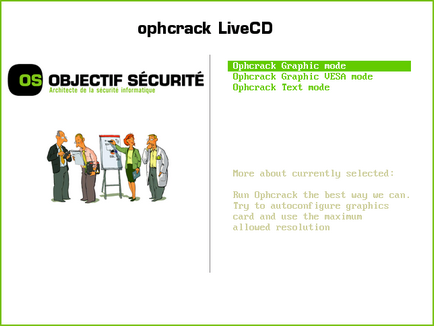
След стартиране на приложението, което ще видите, основната му прозорец, където можете да изберете информацията за режима на дисплея. -Лесен за използване текстов режим и работи по-правилно от графиките. Тогава трябва да изчакате, докато полезността приключи своята работа. Целият процес отнема 5-10 минути.
Тестовете показват, че сложните пароли се използват в цифри, букви и различни регистри, ползата обикновено не се досеща. Въпреки това, криптирана с прости думи е лесно да се справят с тях.
Има по-екзотични начини да се научи и да промените паролата на компютъра. Така например, се използват различни записване на натиснатите клавиши, инсталиран на машината, кода, който искате да научите. Тези шпионски програми ще събират информация за клавиши въведени от потребителя по време на деня. Докладът идва на имейла, че посочите ръчно настройките. Методът е доста опасно и не е напълно ефективна, но ако не се страхуваш да рискува вашата система, които можете да опитате.
Как да смените паролата си от компютър, ако не разполагате с достъп до всяка сметка? Предлага се само за да влезете в BIOS и да започне диалог за влизане. С помощта на програмата в такъв случай няма да работи.
Промяна и парола за възстановяване
Можете да смените паролата на вашия компютър, го пуснете. За да направите това, ще трябва стартиращ флаш памет или LiveCD. След стартиране на главния инсталатор прозореца, изберете "Възстановяване на системата".
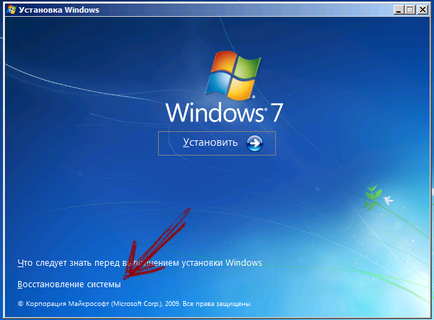
След включване на командния ред, като го изберете в следващия прозорец.
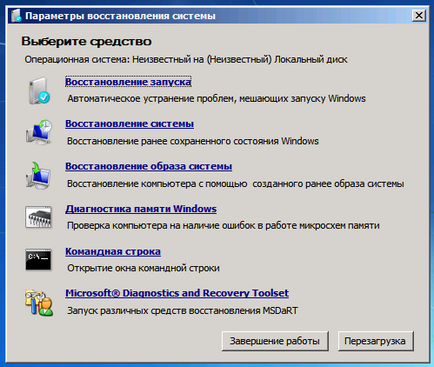
След рестартиране, получаваме следната ситуация - петкратно кликване върху Shift, който е само отговорен за създаването на оставащите клавиши, сега работи като администратор командния ред.
За да смените паролата, и поставете нова, напишете командата: нетна Потребител NewPassword. потребителско име посочите заглавието на акаунта и паролата излезе с нова.
Възстановяване на парола на компютъра, може да бъде и с помощта на системния регистър. Преминете през безопасен режим, отворете командния ред пишете заявка «регентство» и натиснете Enter.
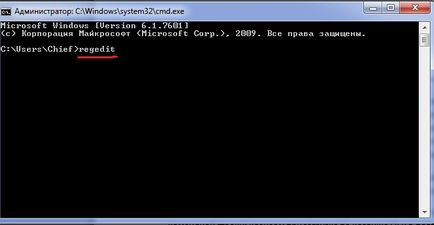
В Explorer, изберете / system32 / довереник папката Windows и да посочите новото име на храста.
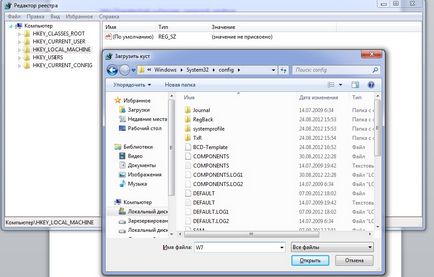
Създаден позиция ще се появи в регистъра. Отидете на «Setup» менюто изберете «Тип инсталиране». Кликнете два пъти върху него, за да се промени; в "стойност" на линията постави цифрата 2. Ето, превъртете до "CMDLINE" и промяна на настройката на "cmd.exe".
Отворете отново меню "Файл", натиснете "Unload Hive" линия. След рестартирането ще покаже малък прозорец, в който трябва да въведете вече познатия команда нетна Потребител NewPassword. Съставено, сте успели да промените паролата на компютъра.
(Гласове - 4, Оценка: 4.00 от 5)